モバイルブロードバンドWi-MAXインターネット対応Egg iWWR-1000Jブロードバンドルータのポート開放説明です。
先日Wi-MAXユーザー様よりEgg iWWR-1000Jを導入したらインターネットに繋がらなくなったコンテンツがあるとお問い合わせ頂いたのでリモートアクセスして設定画面頂戴させて頂きました。
Egg iWWR-1000Jのユーザー様了解を得て公開させて頂きました旨ご了承の程お願いいたします。
備考、2013年6月10日よりプライベートIPアドレス割り当てサービスが適用されました、そのままのご契約ではポート開放出来ません。詳しくはWi-MAXモバイルルータ一覧に説明させて頂いてます。
準備IPアドレスを固定します
ポートを開放する必要のあるサーバやアプリケーションを起動するパソコンのIPアドレスを固定してしまいます。
IPアドレス:192.168.1.10
サブネットマスク:255.255.255.0
デフォルトゲートウェイ:192.168.1.11
優先DNS:8.8.8.8
代替DNS:8.8.4.4
固定出来たら必ずパソコンを再起動下さい。
設定手順の説明
Egg iWWR-1000Jルータへのログイン方法(設定画面表示方法)は
http://192.168.1.1/
InternetExplorerのアドレス欄にアドレスを入力し、Enterキーで表示する事が出来ます。
ユーザー名 user
パスワード 0rBnK数字ですがもしかしたらOrBnK数字
すみませんセキュリティ上数字の部分公開出来ません。詳しくはマニュアルか数字の部分はルータ設定BBSまでご質問下さい。
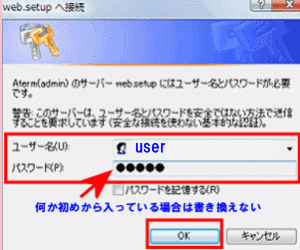
もしもログインできずにエラーになる場合はこちらを参照してください。
ルータの設定画面が開いたらNATの設定を開きます。ここにポート開放の情報をルータに入力して行きます。
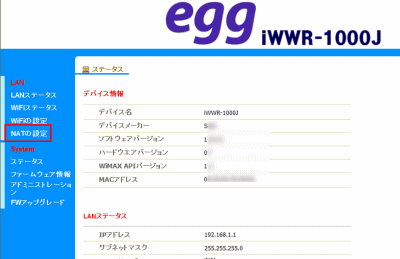
ポートの開放設定例は幾つか以下の方にサンプルありますので説明を参照下さい。
WEBサーバポート開放設定例
サンプル設定としまして、WEBサーバのポート開放設定を掲載しますので参照下さい。(NAS等も以下と同じ手順でポート開放することが可能です、但しNASのIPアドレスは別途設定頂く必要が有ります。)
ポートチェックを行う場合は、ANHTTPDならインストール不要でWEBサーバを動作させてポート開放出来ているかを確認できるので便利です。
LAN側ホスト:192.168.1.10
プロトコル:TCPを選びます
ポート番号はanyのチェックを外して「80」-「80」とします。
入力出来たら追加ボタンをクリック
NAT設定を開くとポートフォワード、DMZホスト、リモート管理設定項目が出ます。
ポートフォワードがポート開放設定になるのでここに設定します。
- 有効にチェックを入れます
- ホストIPは10だけ入れて下さい。
- サーバポートはポート開放するポート番号。WEBサーバなので80と入れます
入力できたら追加をクリックで設定完了です。
プロトコル指定欄ないのですがBOTH(TCP/UDP)仕様みたいなので特にプロトコルの指定は不要です
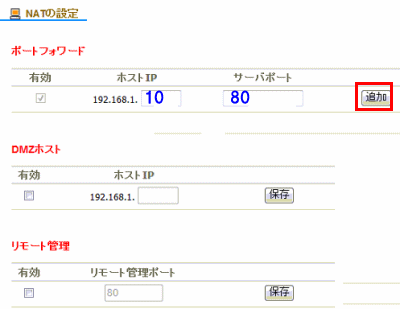


コメント